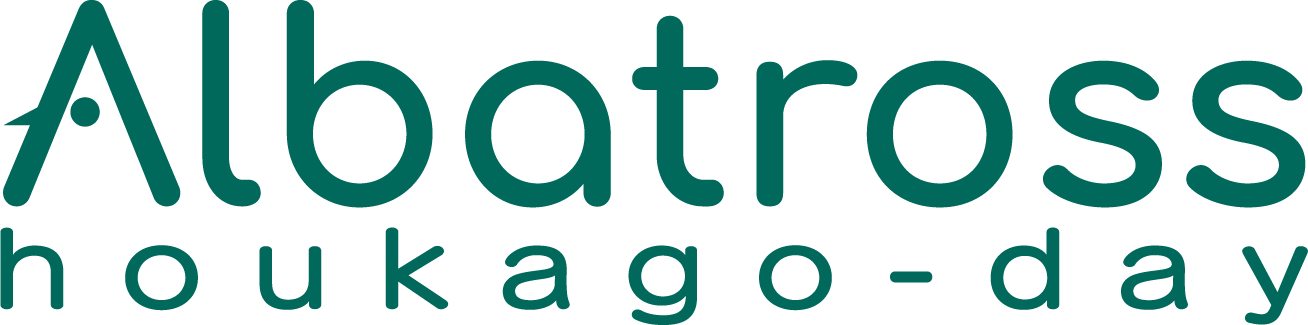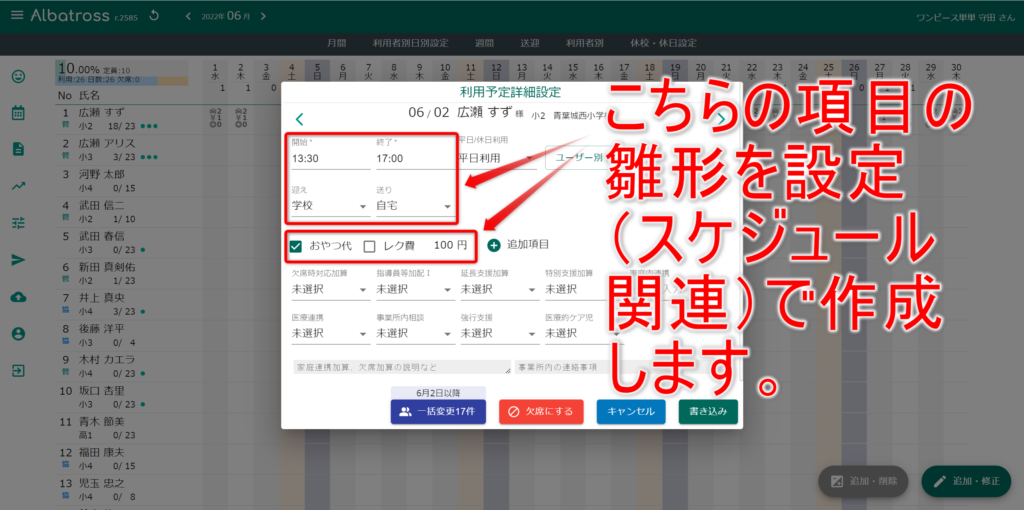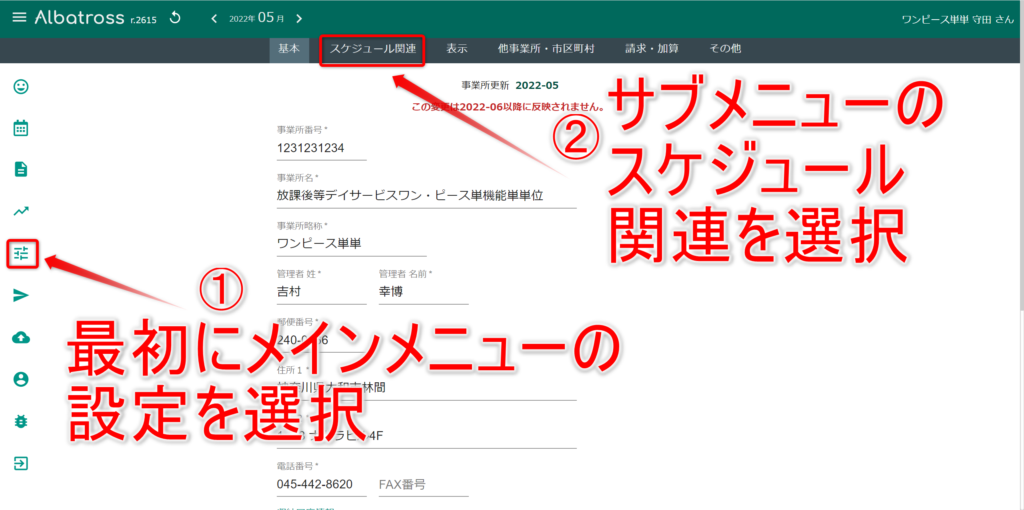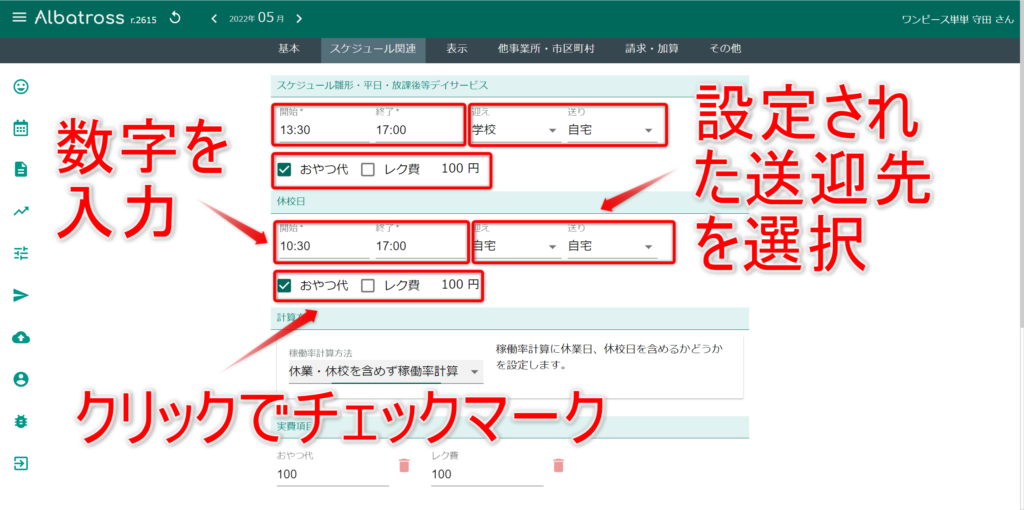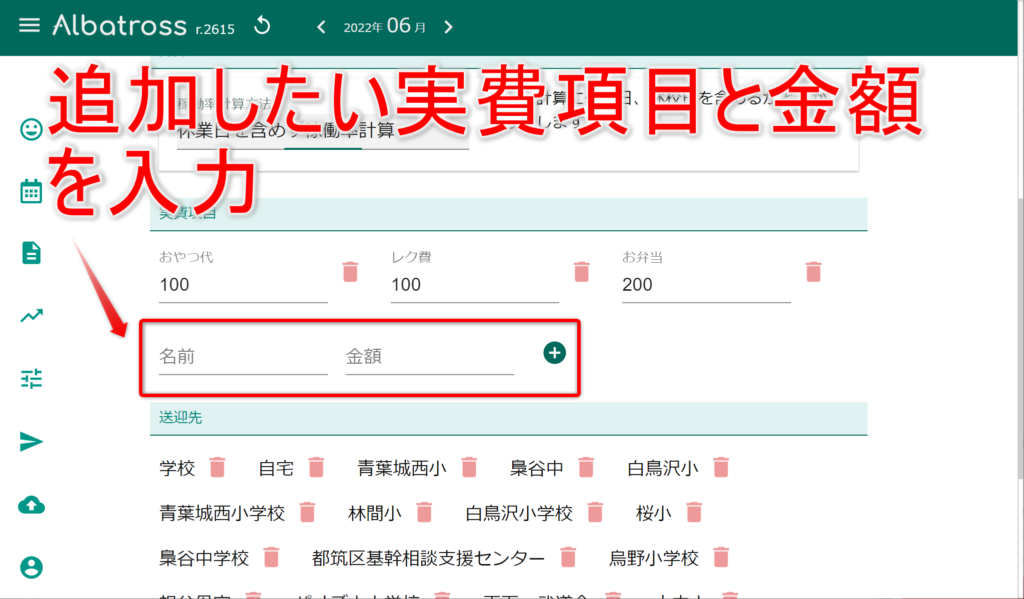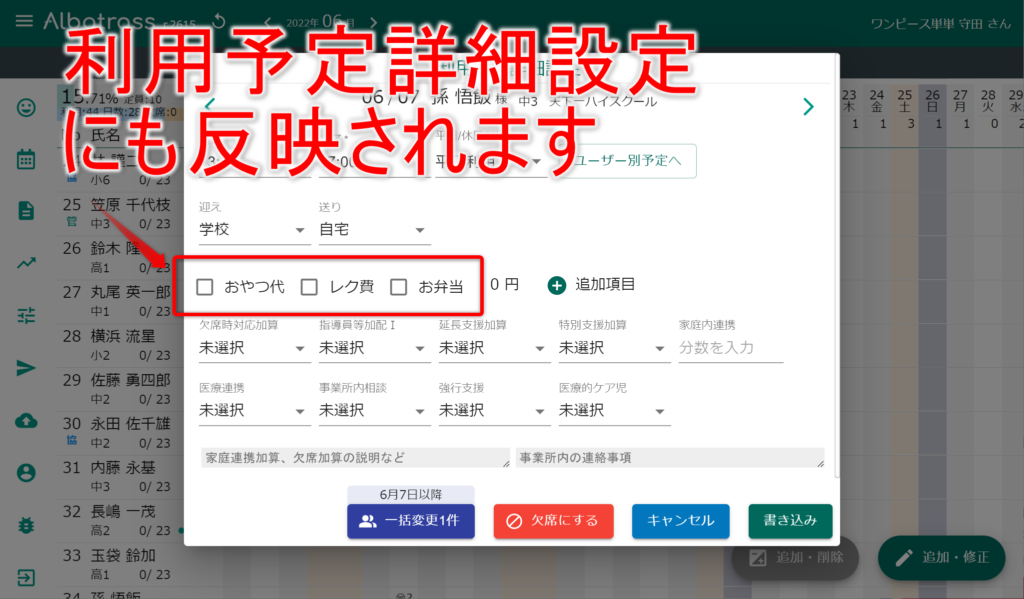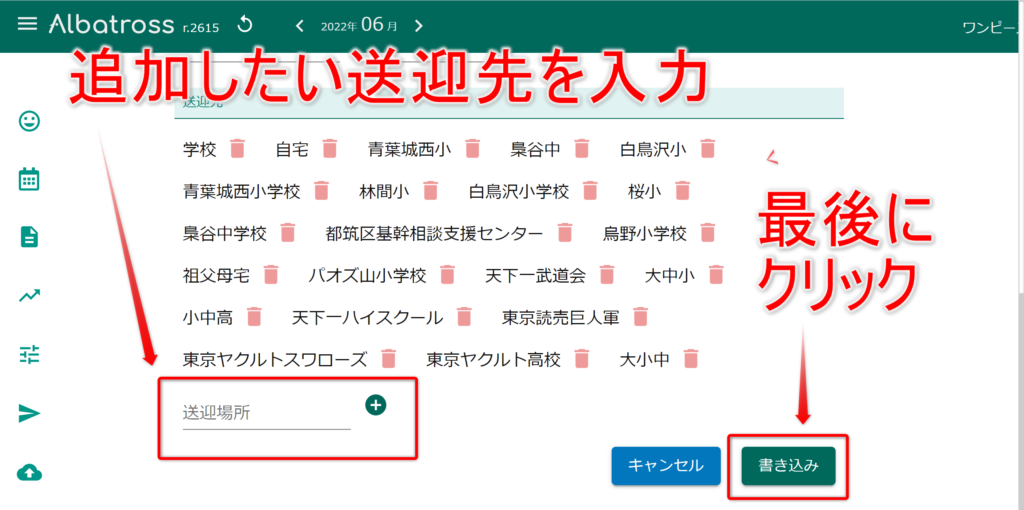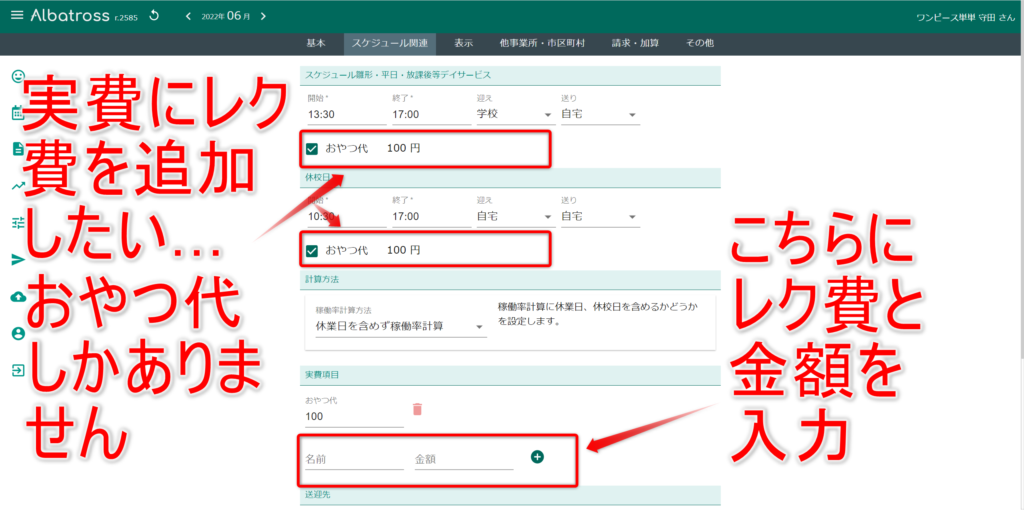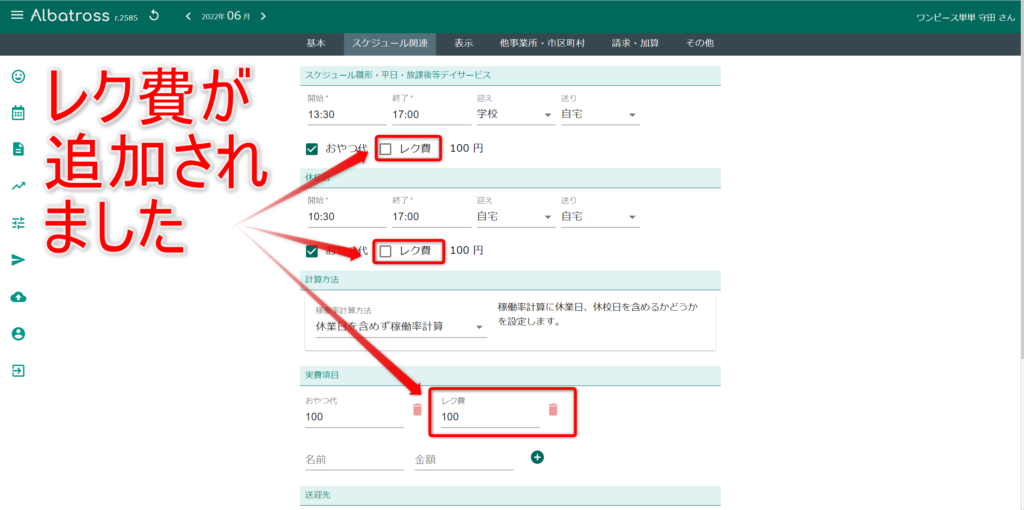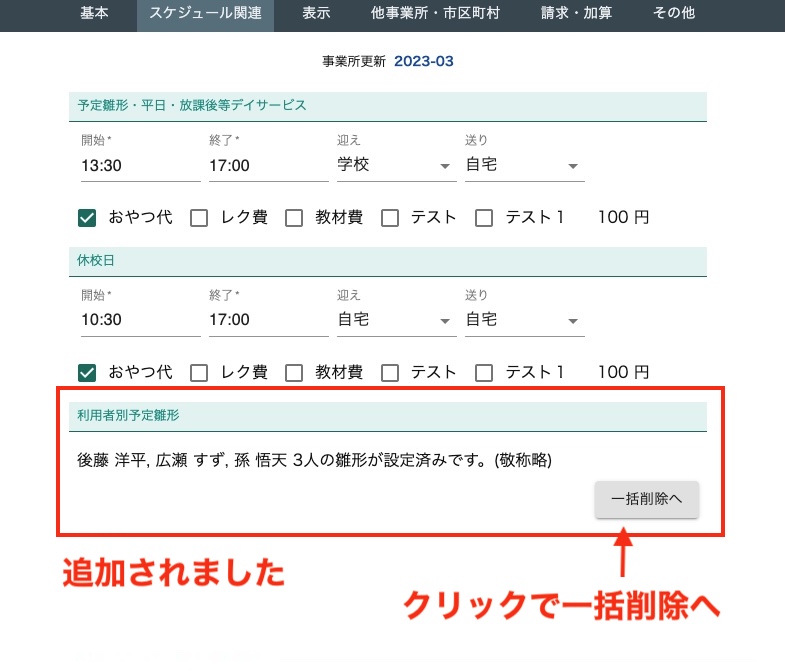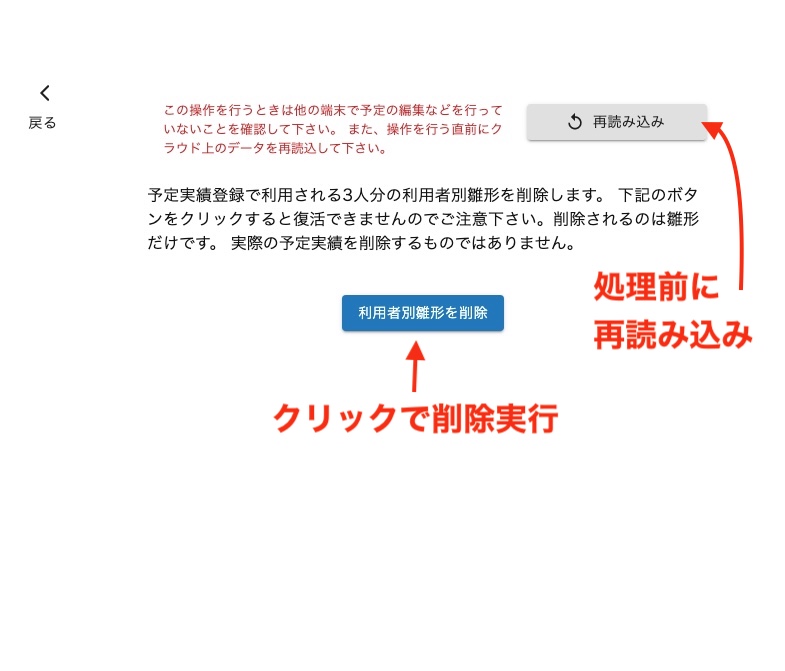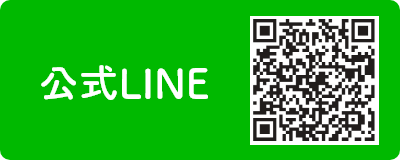ご利用者様の設定(スケジュール関連)編集についてご説明します。
画像はクリックすると拡大します。
アルバトロスはご利用者様の予定表を作成する際、1クリックで予定の追加が出来るようになっています。
設定(スケジュール関連)では、1クリックで入力される内容(送迎先や時間、実費項目)の雛形スケジュールが作成できます。
雛形スケジュールはあくまで最大公約数的なスケジュールとなります。 実際にはご利用者様別にスケジュールの微調整が必要になるかと思います。 調整が必要な場合はこちらを参考に調整を行ってください。 関連・予実績登録(利用予定詳細設定)
平日・休校日のスケジュール入力
稼働率計算方法の入力
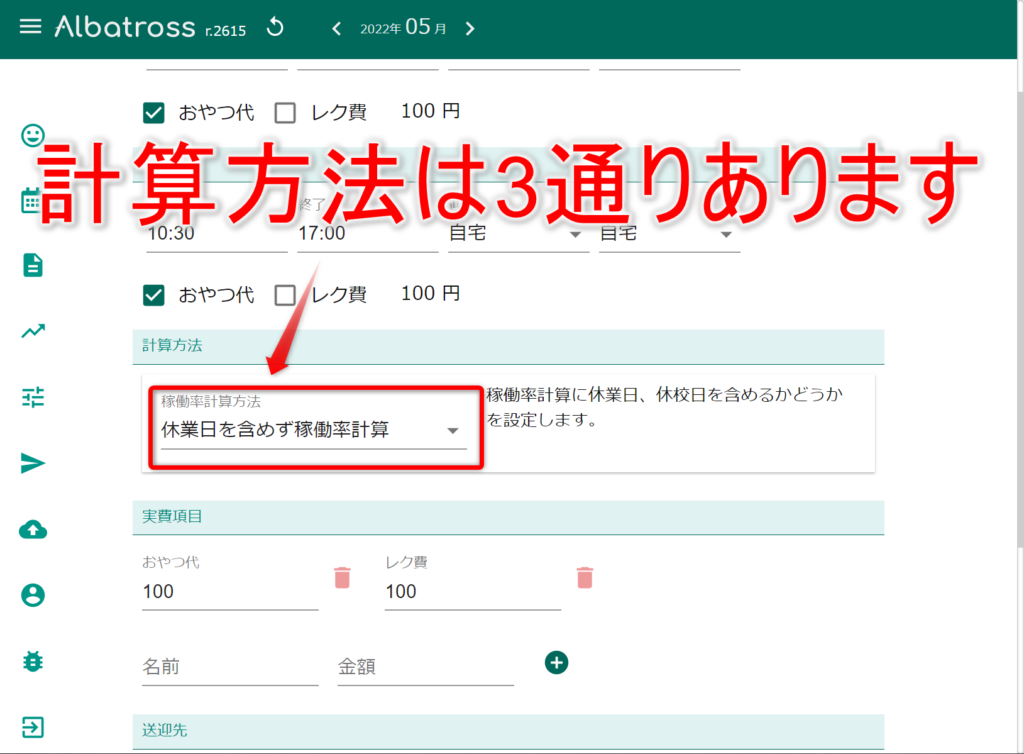
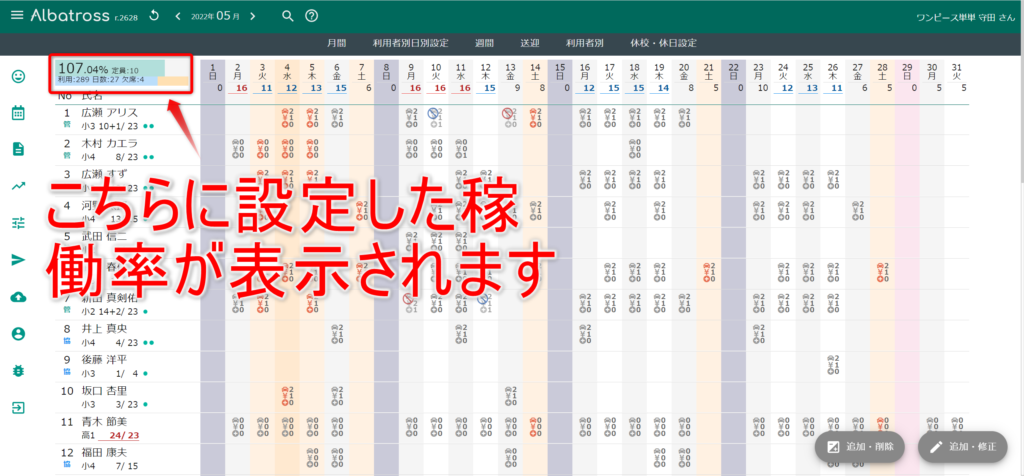
事業所様の稼働率の計算式を設定します。
稼働率は予実績登録の各画面、帳票の利用予定に表示されます。
稼働率計算方法をクリックすると選択肢が現れますので、事業所様で計算方法を選択してください。計算方法は以下の3通りです。
休業日を含めず稼働率計算=月から「予実績登録の休校・休日設定」で設定した休業日を引いた日数で稼働率計算を行います。
休業日を含めて稼働率計算=月の日数そのままに稼働率計算を行います。
休業・休校日を含めず稼働率計算=月の「休業日・休校日」を引いた日数で稼働率を行います。
実費項目の作成
実費項目では、名前の箇所に実費項目を入力し、金額の箇所には実費の金額を入力してください。間違いなければ最後に名前、金額の右隣りにある+マークをクリックすると入力した内容が反映されます。
間違えて作成してしまった時は削除したい項目の右にあるゴミ箱アイコンを選択して下さい。
こちらで入力した内容が雛形スケジュールの平日、休校日の実費項目に反映され、更に予実績登録の利用予定詳細設定にも反映されます。
送迎先の作成
送迎先作成も追加したい送迎場所を入力し、+マークをクリックすると入力した内容が雛形スケジュールの平日、休校日の送迎先に反映され、更に予実績登録の利用予定詳細設定にも反映されます。
すべての入力が終わりましたら、最後に書き込みボタンをクリックしてください。
関連・予実績登録(送迎)
例 レク費の作成
利用者ごとの雛形の削除
利用者ごとの雛形の削除が追加になりました。2023/04/18
こちらのボタンをクリックすると一括削除のページに移動します。
利用者ごとの雛形一括削除はデータの広い範囲に影響を及ぼします。実行前にリロードボタンを押してクラウドのデータと同期して下さい。
また、他のパソコンで利用データなどを編集していないか、ご確認下さい。
ボタンクリックで全ての利用者別雛形を削除します。
休業日の設定
以下のリンク先をご参照下さい。
#利用者ごとの雛形 #利用者別雛形 #利用者別テンプレート #利用者ごとのテンプレート